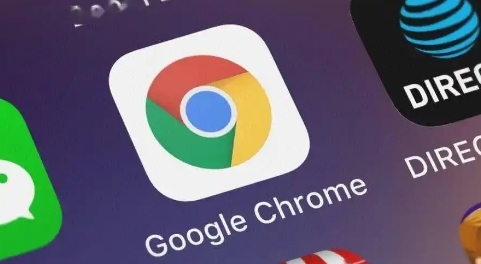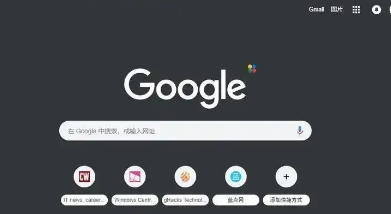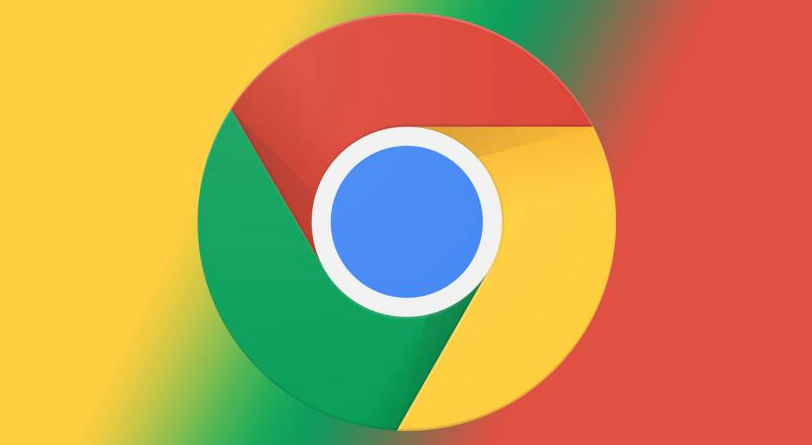
一、打开Chrome开发者工具
要开始调试WebSocket连接,首先需要打开Chrome浏览器的开发者工具。你可以通过以下两种方式之一来打开:
1. 快捷键方式:在Windows或Linux系统中,按下`Ctrl + Shift + I`组合键;在Mac系统中,按下`Command + Option + I`组合键。这将立即弹出Chrome开发者工具窗口。
2. 菜单方式:点击Chrome浏览器右上角的三个点(菜单按钮),选择“更多工具”,然后在下拉菜单中选择“开发者工具”。
二、进入Network面板
开发者工具打开后,默认会显示在浏览器底部。在这个界面中,你会看到多个不同的面板,如Elements、Console、Sources等。我们需要切换到“Network”面板,因为这里包含了所有与网络请求相关的信息,包括WebSocket连接。
三、筛选WebSocket连接
在Network面板中,默认情况下会显示所有类型的网络请求,为了专注于WebSocket连接,我们需要进行筛选。在面板左上角,有一个筛选器输入框,你可以在这里输入`ws://`或`wss://`(分别代表不安全的WebSocket连接和安全的WebSocket连接)。这样,列表中只会显示与WebSocket相关的请求。
四、查看WebSocket连接详情
筛选出WebSocket连接后,点击其中一个连接条目,可以在右侧的详细信息区域查看该连接的详细情况。这里主要关注以下几个部分:
1. Headers:这部分显示了WebSocket握手时发送的HTTP请求头信息。通过分析这些头信息,可以了解客户端和服务器之间的通信细节,例如请求的URL、协议版本、支持的子协议等。
2. Frames:Frames区域展示了WebSocket连接传输的数据帧。每一帧都包含了数据的方向(发送或接收)、操作码(如文本帧、二进制帧等)以及具体的数据内容。这对于调试数据传输问题非常有用,你可以检查数据的完整性、格式是否正确等。
3. Preview & Response:如果连接传输的是文本数据,你可以在Preview区域直接查看数据的明文内容;如果是二进制数据,则会以十六进制或其他编码形式显示。Response区域则显示了服务器返回的消息,帮助你了解服务器端的响应情况。
五、实时监控与调试
在调试WebSocket连接时,你可能希望实时观察数据的传输情况。Chrome开发者工具允许你在不刷新页面的情况下持续监控WebSocket连接。只需保持Network面板打开,并进行相应的操作触发WebSocket通信,就可以在实时数据流中看到新的帧被添加进来。
此外,如果你怀疑某个问题是由特定的WebSocket消息引起的,可以使用右键菜单中的“Copy` → `Copy All as cURL`”选项,将该消息的请求复制为cURL命令。然后,你可以在终端或其他工具中使用这个cURL命令重新发送相同的请求,以便进一步分析和调试。
六、常见问题及解决方法
在使用Chrome浏览器调试WebSocket连接时,可能会遇到一些常见的问题。以下是几个典型问题及其可能的解决方法:
1. 无法建立连接:如果WebSocket连接无法建立,首先检查URL是否正确,确保协议(ws://或wss://)与端口号匹配。同时,检查服务器端是否正常运行,并且防火墙或安全策略没有阻止连接。另外,查看控制台日志,可能会有关于连接失败的更多详细信息。
2. 数据传输错误:如果发现数据传输过程中出现错误,比如数据丢失、乱码等问题,首先检查数据的编码格式是否正确一致。对于文本数据,确保两端都使用相同的字符编码;对于二进制数据,确认数据的边界和长度是否正确处理。还可以尝试在发送端和接收端添加更多的日志记录,以便追踪数据的变化过程。
3. 性能问题:如果WebSocket连接导致页面卡顿或响应缓慢,可以考虑优化数据的大小和频率。尽量减少不必要的数据传输,对于频繁更新的数据,可以尝试使用更高效的数据压缩算法或协议。同时,检查服务器的性能瓶颈,确保它能够及时处理大量的并发连接请求。
通过以上步骤和方法,你应该能够在Chrome浏览器中有效地调试页面中的WebSocket连接。记住,实践是掌握调试技巧的关键,不断地尝试和探索将帮助你更好地理解WebSocket通信机制,并快速解决开发过程中遇到的问题。希望本文对你有所帮助!